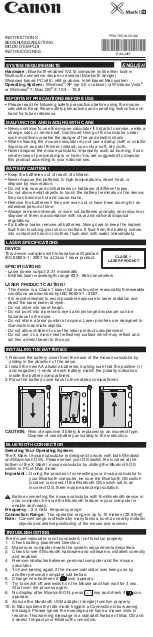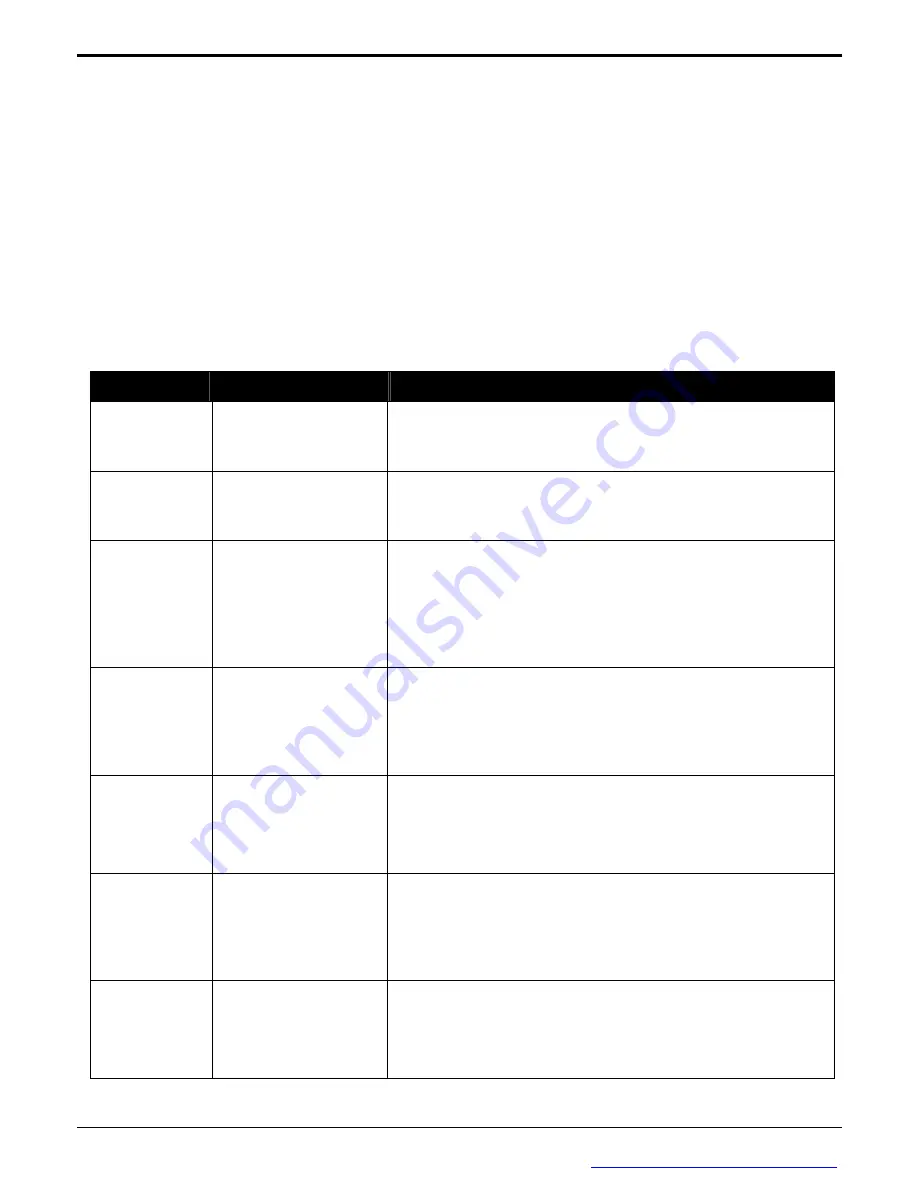
—
6
—
I
I
W
W
H
H
E
E
E
E
L
L
W
W
O
O
R
R
K
K
S
S
Ü
Ü
B
B
E
E
R
R
N
N
I
I
M
M
M
M
T
T
D
D
I
I
E
E
S
S
C
C
H
H
W
W
E
E
R
R
A
A
R
R
B
B
E
E
I
I
T
T
!
!
Nach Installation von iWheelWorks-Treibern/Software wird Ihre Maus zu mehr als nur einem
Zeigeger
ä
t. Die Rollr
ä
der erleichtern das Rollen durch lange Dokumente oder das Schwenken in
Bildbearbeitungen. Office-Benutzer werden diese Funktion lieben
—
mit dem vertikalen Rad und
durch Dr
ü
cken der [Strg]-Taste rollen Sie durch lange Dokumente und mit dem gleichen Rad
zoomen Sie es f
ü
r eine Nahansicht ein. Dies funktionert sogar bei der Druckvorschau! Die dritte
Taste kann zum Start von NetJump oder LuckyJump programmiert werden
—
zwei definierbare
Leisten, die h
ä
ufig benutzte, n
ü
tzliche Programme mit nur einem Klicken
ö
ffnen. Und erstellen Sie
anhand leicht nachvollziehbaren Schritten Ihr eigenes Befehlsmen
ü
und setzen Sie mit einem
Klicken Ihre gesamten Lieblingsprogramme unter den Cursor! Die folgende Tabelle zeigt einen
Ü
berblick
ü
ber die Mausfunktionen.
Funktion
Beschreibung
So wird sie ausgef
ü
hrt
Vertikal
rollen
Rollt im aktuellen
Anwendungsfenster
herauf oder herunter.
Zum Heraufrollen drehen Sie das vertikale Rad vorw
ä
rts; zum
Herunterrollen drehen Sie dieses Rad r
ü
ckw
ä
rts.
Horizontal
rollen
Rollt im aktuellen
Anwendungsfenster
nach links oder rechts.
Zum Rollen nach links drehen Sie das horizontale Rad vorw
ä
rts;
Zum Rollen nach rechts drehen Sie das horizontale Rad r
ü
ck-
w
ä
rts.
AutoScroll
Mit AutoScroll rollen
Sie in Office 97-
kompatiblen Anwen-
dungen durch gro
ß
e
Dokumente.
Aktiviert AutoScroll unter LuckyJump oder NetJump. Das
Symbol AutoScroll erscheint
ü
ber dem vertikalen Bildlauf. Ziehen
Sie die Maus in die Richtung, in die Sie rollen m
ö
chten. Je weiter
sich das Symbol AutoScroll vom Startpunkt entfernt, desto
schneller wird gerollt. Um AutoScroll anzuhalten, dr
ü
cken Sie
eine beliebige Maustaste.
Zoom
Hiermit zoom Sie unter
Anwendungen, die
Zoomfunktion
unterst
ü
tzen, ein oder
aus.
Klicken Sie das Register
Rad
im Fenster
Eigenschaften von
Maus
an und w
ä
hlen Sie die Option
»
Radzoom unter Office
97/2000
«
(wird diese Option nicht angew
ä
hlt, m
ü
ssen Sie beim
Zoomen die
[Strg]
-Taste halten). Zoomen Sie dann mit dem
horizontalen Rad ein und aus.
LuckyJump
Mit einem Klicken
k
ö
nnen Sie aus zehn
Befehlen ausw
ä
hlen.
Klicken Sie das Register
Tasten
im Fenster
Eigenschaften von
Maus
an und weisen Sie dann LuckyJump der gew
ü
nschten Taste
im eingeblendeten Men
ü
zu.
NetJump
Hiermit w
ä
hlen Sie aus
acht Befehlen aus, die
allgemein zum St
ö
bern
im Web benutzt
werden.
Klicken Sie das Register
Tasten
im Fenster
Eigenschaften von
Maus
an und weisen Sie dann NetJump der gew
ü
nschten Taste
im eingeblendeten Men
ü
zu.
Befehlsmen
ü
Erstellen Sie Ihr eigenes
Befehlsmen
ü
, um alle
Ihre Lieblings-
programme zu starten.
Klicken Sie das Register
Einstellungen
im Fenster
Eigenschaf-
ten von Maus
an und w
ä
hlen Sie dann
Neu/Aktualisieren.
Folgen Sie den Anweisungen auf dem Bildschirm.
檔案以
"FinePrint pdfFactory Pro"
試用版建立
http://www.pdffactory.com
Summary of Contents for 4D
Page 5: ...4 Optische 4D Maus Benutzerhandbuch PDF FinePrint pdfFactory Pro http www pdffactory com...
Page 11: ...10 Mouse ottico 4D Guida dell utente PDF FinePrint pdfFactory Pro http www pdffactory com...
Page 14: ...13 Mouse ptico 4D Gu a del usuario PDF FinePrint pdfFactory Pro http www pdffactory com...
Page 17: ...16 Optische 4D muis Gebruikershandleiding PDF FinePrint pdfFactory Pro http www pdffactory com...